آموزش فعال سازی SSH در Rocky Linux (گام به گام و تصویری)
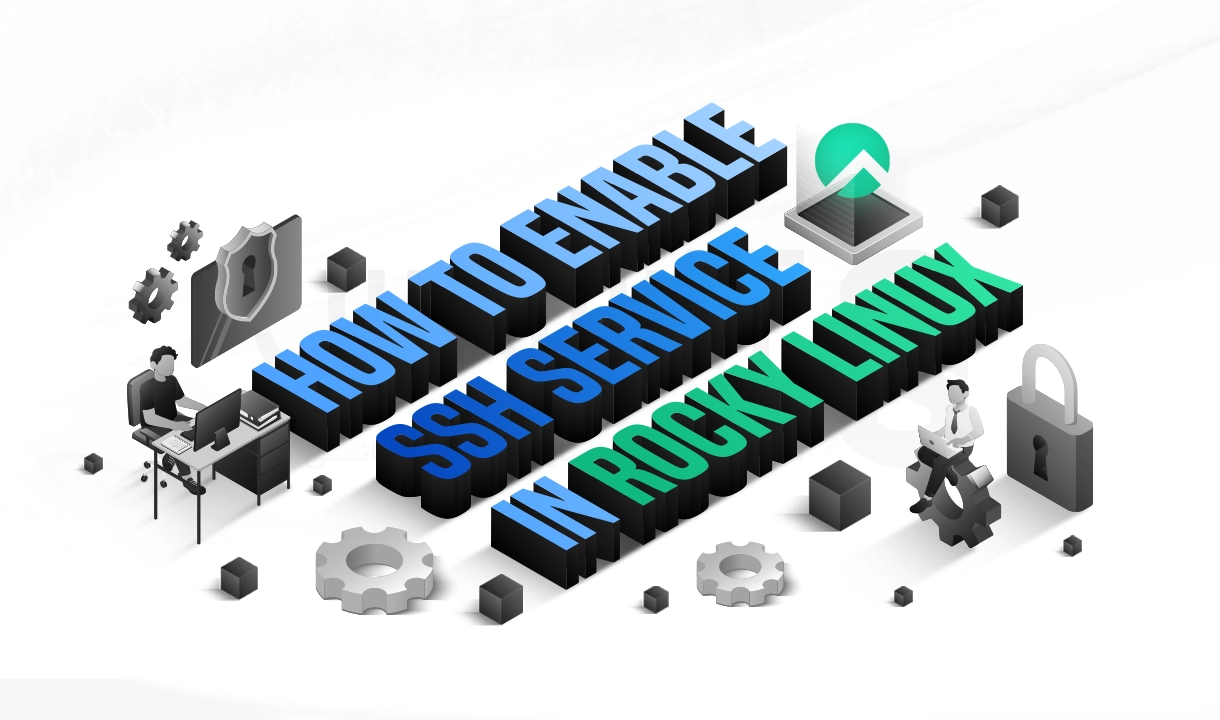
 مدت زمان مطالعه : 7 دقیقه
مدت زمان مطالعه : 7 دقیقه  0 کامنت
0 کامنتدر این مقاله، به صورت گام به گام و با دستورات دقیق، نحوه فعال سازی SSH در Rocky Linux توضیح می دهیم. اگر به دنبال راهی امن و کارآمد برای مدیریت سرور Rocky Linux خود هستید، SSH دقیقاً همان ابزاری است که نیاز دارید. این پروتکل رمزنگاری شده به شما امکان می دهد بدون نگرانی از شنود یا دسترسی غیرمجاز، به سرور متصل شوید، دستورات اجرا کنید و فایل ها را جا به جا کنید.

SSH چیست و چرا اهمیت دارد؟
SSH (Secure Shell) یک پروتکل امن برای مدیریت سرورهای راه دور است. با SSH می توانید:
از راه دور به سرور متصل شوید.
دستورات را اجرا کنید.
فایل ها را انتقال دهید.
تونل های امن ایجاد کنید و محدودیت های شبکه را دور بزنید.
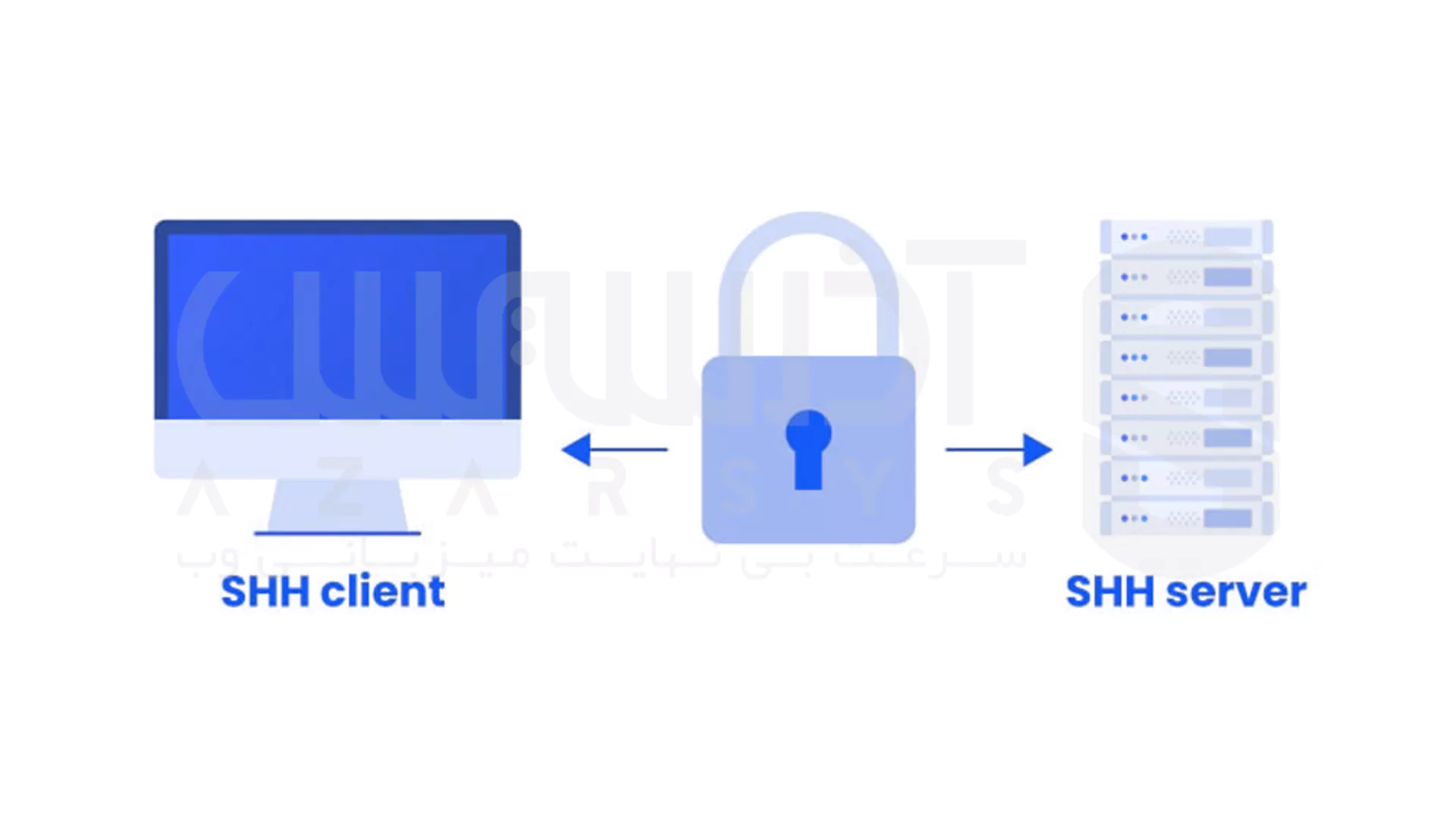
کاربردهای SSH عبارتند از:
- دسترسی و مدیریت امن سرورها و سیستم های راه دور.
- اجرای دستورات از راه دور.
- انتقال امن فایل ها بین دو دستگاه.
- ایجاد تونل های امن برای انتقال داده ها و دور زدن محدودیت های شبکه (SSH tunneling یا فورواردینگ پورت)
پیش نیازهای فعال سازی SSH در Rocky Linux
- یک سرور Rocky Linux آماده و در دسترس
(اگر هنوز سرور لینوکس تهیه نکردهاید، می توانید سرور مجازی لینوکس آذرسیس را با بهترین کیفیت و پشتیبانی خریداری کنید.) - دسترسی به صورت روت یا با دستور Sudo
مراحل فعال سازی SSH در Rocky Linux به صورت گام به گام
در این مقاله به صورت قدم به قدم روش فعال سازی SSH را در راکی لینوکس به شما آموزش خواهیم داد، این مراحل را کامل دنبال کنید تا بتوانید با موفقیت SSH را فعال کنید.
مرحله 1: بررسی نصب بودن OpenSSH برای فعال سازی SSH در Rocky Linux
در اکثر مواقع بسته Openssh -server از قبل نصب شده است، شما فقط با دستور زیر آن را تایید می کنید:
rpm -qa | grep openssh-server
مرحله 2: نصب OpenSSH Server برای فعال سازی SSH در Rocky Linux
این دستور را اجرا کنید تا Openssh -server را در راکی لینوکس نصب کنید:
sudo dnf install openssh-server
سپس Y را تایپ کنید، سپس کلید ENTER را فشار دهید تا نصب بسته سرور Openssh در راکی لینوکس ادامه یابد.
مرحله 3: اجرای دستور فعال سازی SSH در Rocky Linux
برای فعالسازی سرویس SSH در راکی لینوکس دستور زیر را اجرا کنید:
sudo systemctl enable sshd --now
مرحله 4: تایید اتصال SSH و وضعیت سرویس
برای بررسی اتصال SSH دستور زیر را وارد کنید:
ss -lt | grep ssh
با این دستور وضعیت سرویس SSH را بررسی کنید:
systemctl status sshd
دسترسی SSH را غیرفعال کنید
با دستور زیر می توانید بنابه دلایل امنیتی در صورت عدم نیاز، اتصال SSH را غیر فعال کنید:
sudo systemctl disable sshd --now
دسترسی SSH را دوباره فعال کنید
اگر می خواهید دوباره دسترسی SSH را فعال کنید، می توانید با دستور زیر این کار را انجام دهید:
sudo systemctl enable sshd --now
با همین چند مرحله ساده، SSH در سرور Rocky Linux شما فعال شد و آماده استفاده است.
پیشنهاد تیم آذرسیس:
ما در آذرسیس به امنیت سرورهای کاربران اهمیت ویژهای می دهیم و مقالات آموزشی ما برای کمک به شما در مدیریت سرورهای لینوکسی تهیه شدهاند.
اگر سوال یا مشکلی دارید، در بخش نظرات بپرسید یا از طریق صفحه تماس با ما در ارتباط باشید.
سخن پایانی درباره فعال سازی SSH در Rocky Linux
این مقاله با توصیف مفصلی درباره SSH آغاز شد و موضوعاتی مانند کاربرد هایی که SSH در موارد مختلف دارد مورد بررسی قرار گرفت، نحوه فعال سازی SSH در راکی لینوکس آنقدر ساده است که در یک مقاله کوتاه نیز می گنجد. بنابراین حتی اگر تازه کار هم باشید، با این آموزش به آسانی فعال سازی SSH را در راکی لینوکس به انجام خواهید رساند، پس اصلاً نگران نباشید و به کارشناسان آذرسیس اعتماد کنید.
در صورت برروز هر گونه ایراد و یا سوال می توانید در قسمت ارتباط با ما مطرح کنید!
برای فعال سازی و اجرای سرویس SSH دستور زیر را وارد کنید:rnsudo systemctl enable sshd --nowrnاین دستور سرویس را فعال و بلافاصله اجرا می کند.
وضعیت سرویس را با systemctl status sshd بررسی کنید. rnمطمئن شوید پورت SSH در فایروال باز است.rnلاگهای سیستم را برای خطا بررسی کنید.





